pdf阅读器哪个好?试试这三款
pdf阅读器哪个好?在数字化办公和学习的场景中,PDF文件因其格式稳定、兼容性强等特点被广泛应用。选择一款合适的PDF阅读器不仅能提升阅读体验,还能满足多样化的文件处理需求。本文将为大家介绍三款实用的PDF阅读工具,它们各有优势,适用于不同的使用场景,帮助你快速处理PDF文件。

工具一:迅捷PDF转换器在线网站
迅捷PDF转换器在线网站是一款在线工具,无需下载安装任何软件。它支持多种文件格式的转换,包括PDF转Word、Excel、PPT,以及图片等多种格式,功能丰富且操作简单。
适用场景:
适合临时需要处理PDF文件的用户,尤其是对文件安全性有较高要求的人群。其在线处理的方式无需担心本地存储问题。
操作步骤:
1.打开在线网站,在功能栏中找到【PDF在线阅读】功能,点击进入。
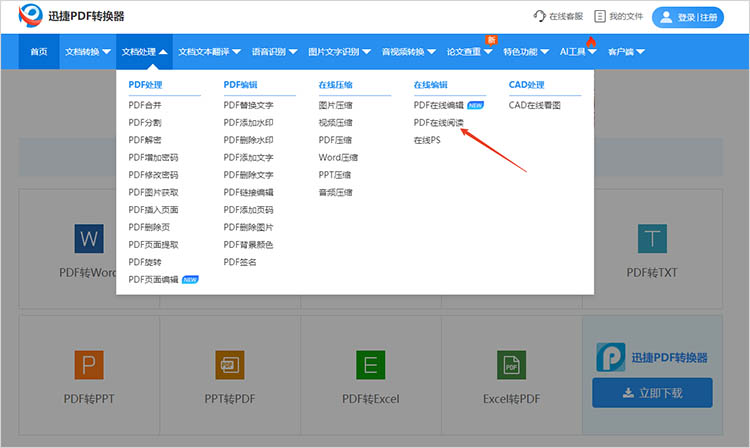
2.通过【点击选择文件】按钮,上传想要阅读的PDF文件。
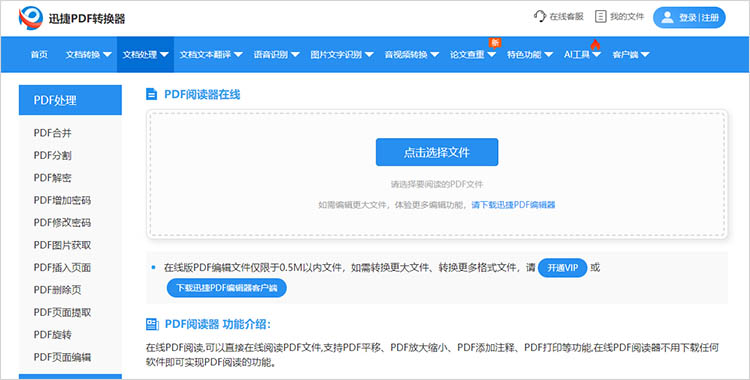
3.在阅读过程中,我们可以使用网站提供的工具,在页面中进行简单的标注。
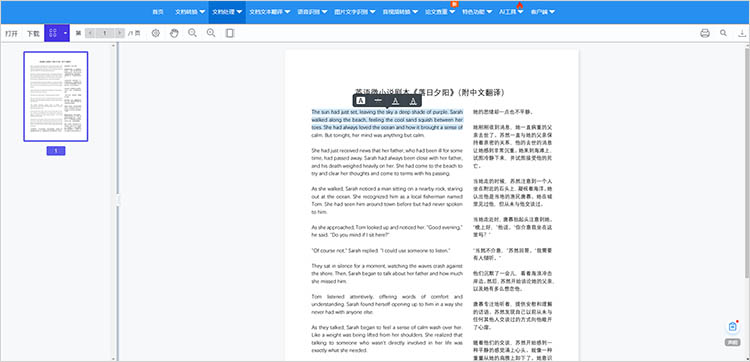
工具二:迅捷PDF转换器
迅捷PDF转换器是一款桌面端软件,功能强大且界面简洁。它支持批量转换、高质量识别,还具备PDF合并、分割、加水印等功能。
适用场景:
适合需要频繁处理PDF文件的用户,尤其是办公场景中需要批量转换、编辑PDF文档的用户。
操作步骤:
1.启动软件,在软件的【PDF操作】一栏中找到【PDF阅读】功能。
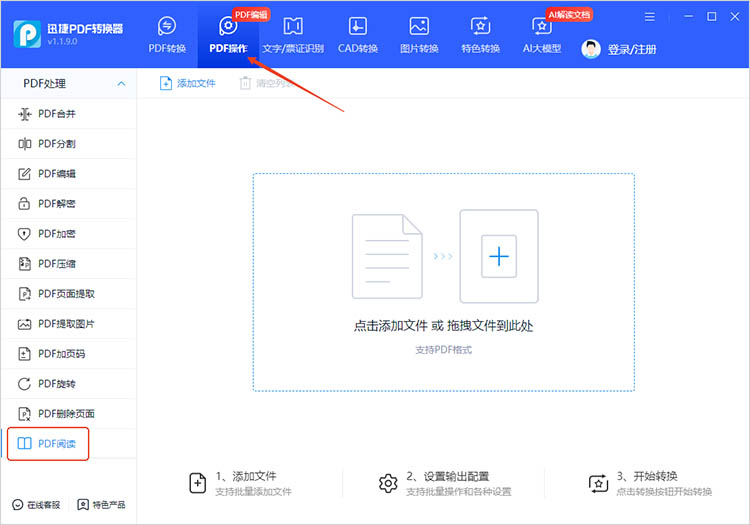
2.点击添加文件,或拖拽文件到指定位置,都可以将PDF文件导入。
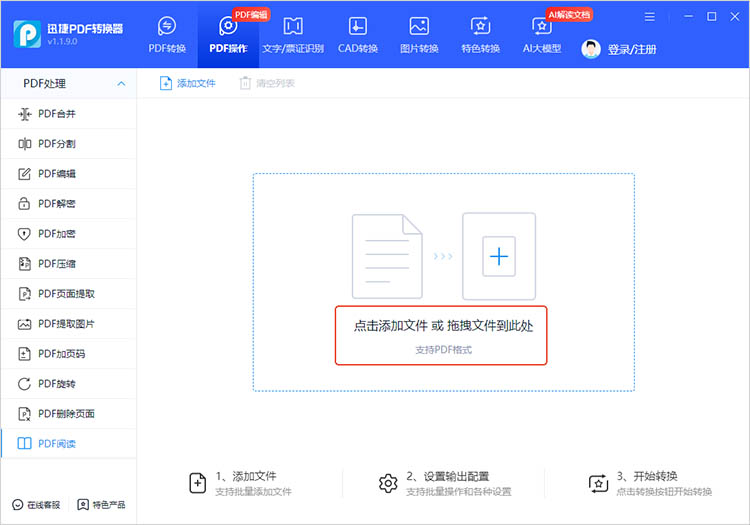
3.在阅读界面中,可以调整PDF文件的显示样式,更加方便我们阅读。
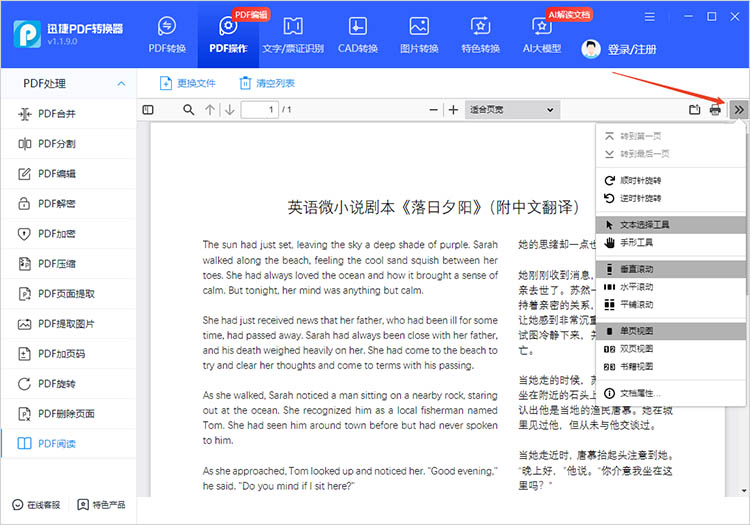
工具三:Adobe Acrobat Reader
Adobe Acrobat Reader是广泛使用的PDF阅读器之一。其优势表现在精确的PDF文件阅读功能、良好的用户界面设计和与Adobe其他工具的无缝集成。
适用场景:
适合对PDF文件的注释、签名等功能有需求的用户,尤其适合企业用户和需要跨设备使用的用户。
操作步骤:
1.打开软件,可以通过【文件】菜单选择【打开】来阅读PDF文件。
2.在界面中,使用工具栏中的功能进行文本标注、添加注释、填写表单等操作。
3.通过左侧的【书签】功能快速跳转到文档的特定页面。

以上就是有关“pdf阅读器哪个好”的全部内容,在选择PDF阅读器时,我们不仅要考虑其阅读功能,还要兼顾文件处理的多样性和便捷性。迅捷PDF转换器在线网站、迅捷PDF转换器桌面端软件以及Adobe Acrobat Reader都是不错的选择,小伙伴们可以尝试使用哦。
相关文章
如何在pdf文件上增加水印?4种方法轻松保护文件
如何在pdf文件上增加水印?在数字化时代,PDF作为一种广泛使用的文档格式,其安全性和版权保护也成为一个不可忽视的问题。在PDF文件中添加水印已成为一种有效的保护措施,它不仅帮助注释文件归属,还能防止未经授权的使用。本文将为小伙伴们详细介绍四种在PDF添加水印的方法,帮助大家更好地保护重要的文件内容。
pdf页脚怎么设置连续页码?4种方法助你轻松搞定
pdf页脚怎么设置连续页码?PDF文件在工作和学习中扮演着重要的角色,无论是学术论文、报告还是电子书,清晰的页码设置对于文档的阅读和检索都极为关键。但在处理PDF文件时,我们常常会遇到页脚页码设置的难题。在接下来的内容中,本文将详细介绍4种方法,让你快速掌握PDF添加页码的设置技巧。
PDF文件可以编辑吗?分享3种pdf编辑的方法
PDF文件可以编辑吗?如今,PDF文件已成为一种常见的文档格式,广泛应用于商务、教育和日常生活中。然而,由于其固有的特性,PDF文件的编辑往往让人感到困扰。许多用户希望在无需转换格式的情况下,对PDF文档进行修改、注释或填充表单。本文将分享三种PDF编辑方法,帮助大家了解PDF编辑的多种可能性。
pdf怎么电子签名?教你四个快速完成电子签名的技巧
pdf怎么电子签名?在当今数字化快速发展的时代,电子签名成为了签署文件、合同以及其他文书的便捷方法。尤其在PDF文件日益普及的背景下,PDF签名的需求也随之上升。通过电子签名,不仅能够节省纸张,提升工作效率,还能提高文档的安全性。今天,我们就来探讨如何在PDF上快速完成电子签名,并详细介绍四种实用的技巧,让你的办公更加便捷。
PDF高亮文本怎么用?三种方法提升阅读效率
PDF高亮文本怎么用?PDF文件通常包含丰富的文本和图形信息,因此,如何高效地提取、整理和分析信息显得尤为重要。高亮文本可以突出显示重要信息,有助于用户快速浏览和理解文档内容,同时可以作为标记和提醒,便于回顾和分享。本文将介绍三种高亮PDF文本的方法,希望能够帮助读者提升阅读效率。

 ”
” ”在浏览器中打开。
”在浏览器中打开。

